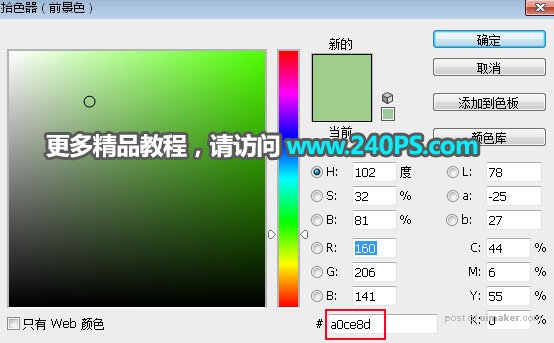来源:网络 作者:昀恒
11、创建色阶调整图层,增加明暗对比,参数及效果如下图。
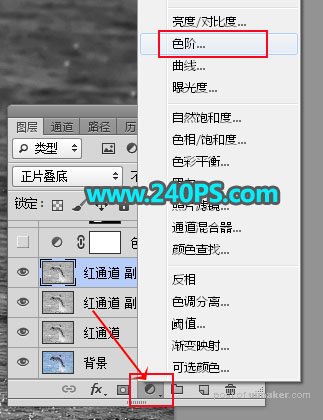

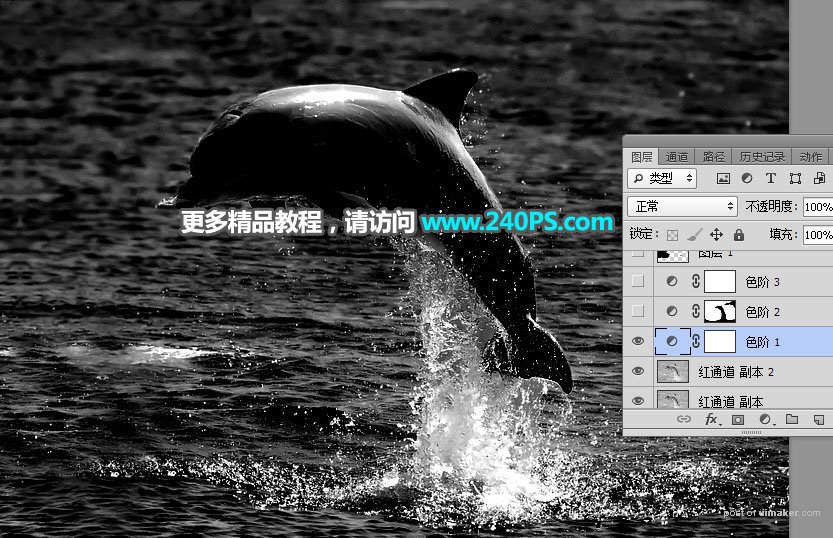
12、在工具箱选择“套索工具”,勾出下图所示的选区,按Shift + F6 羽化8个像素。

13、创建色阶调整图层,把暗部大幅压暗,参数及效果如下图。


14、创建色阶调整图层,增加明暗对比,参数及效果如下图。


15、新建一个图层,用套索工具勾出下图所示的选区。

16、把前景色设置为黑色,按Alt + Delete键把选区填充黑色,按Ctrl + D 取消选区,效果如下图。

17、创建一个色阶调整图层,增加明暗对比,参数及效果如下图。


18、新建一个图层,按Ctrl + Alt + Shift + E 盖印图层,然后命名为“高光”,如下图。

19、新建一个图层,把前景色设置为绿色#a0ce8d,然后用油漆桶工具把当前图层填充绿色。